Как узнать какой интернет эксплорер установлен на компьютере: Как узнать свою версию Internet Explorer?
Содержание
Узнаем как узнать версию браузера Internet Explorer: полезные советы
Как узнать версию браузера Internet Explorer? Подобный вопрос беспокоит многих современных пользователей ПК, особенно тех, кто привык работать с «Эксплорером». Это фирменный браузер от Windows. Некоторые называют этот софт «браузером для скачивания браузеров». Тем не менее, подобный интернет-обозреватель необходимо время от времени обновлять. И знания установленной версии ПО не будут лишними в этом вопросе. Но как справиться с поставленной задачей? Ниже будут предложены советы, которые помогут воплотить задумку в жизнь.
Способы решения проблемы
Итак, как узнать версию браузера Internet Explorer? Существуют разные варианты развития событий.
На сегодняшний день пользователи могут:
- посмотреть версию программного обеспечения в настройках приложения;
- воспользоваться командной строкой.
Кроме того, юзеры могут отыскать данные о последнем вышедшем обновлении для интернет-обозревателя «Эксплорер». Об этом поговорим в следующих разделах.
Об этом поговорим в следующих разделах.
Узнаем как обновить Интернет Эксплорер: полезные советы и…
«Интернет Эксплорер» – фирменный браузер от компании Windows. Время от времени этот…
Из настроек
Для начала выясним, какая сборка ПО установлена на компьютере. Чтобы справиться с поставленной задачей, юзеру потребуется:
- Запустить Internet Explorer. Придется подождать, пока программа полностью загрузится.
- Открыть настройки браузера. Обычно для этого нужно нажать на кнопку с изображением шестеренки или гаечного ключа. Она расположена справа от адресной строки обозревателя.
- Выбрать строчку «О программе». На экране появится небольшое окно с данными об используемом приложении.
- Внимательно изучить надпись около пункта «Версия».
Это еще не все. В старых сборках «Эксплорера» придется действовать следующим образом:
- Зайти в интернет-обозреватель.
- Нажать на кнопку «Справка» на панели, расположенной в верхней части приложения.

- Выбрать строку «О программе».
Вот и все. Теперь понятно, как узнать, какой версии браузер Internet Explorer установлен. Можно воспользоваться нестандартным способом решения поставленной задачи.
Узнаем как BrowseForFolder в Internet Explorer установить:…
Ошибки, связанные с уведомлением пользователей о том, что объект не поддерживает свойство или метод…
Командная строка в помощь
В этом поможет командная строка Windows. С ее помощью можно узнать много полезной информации о компьютере. Главное знать, как действовать.
Инструкция по использованию командной строки для просмотра версии Internet Explorer имеет следующий вид:
- Вызвать командную строку. Например, нажатием на Win + R и выполнением команды CMD.
- Напечатать строку, указанную под инструкцией.
- Кликнуть по кнопке «Ввод» на клавиатуре.
- Изучить данные, появившиеся на экране.
Вот команда, которую нужно указать:
REG query «HKEY_LOCAL_MACHINE\Software\Microsoft\Internet Explorer» /v svcVersion
Как показывает практика, никаких проблем быть не должно.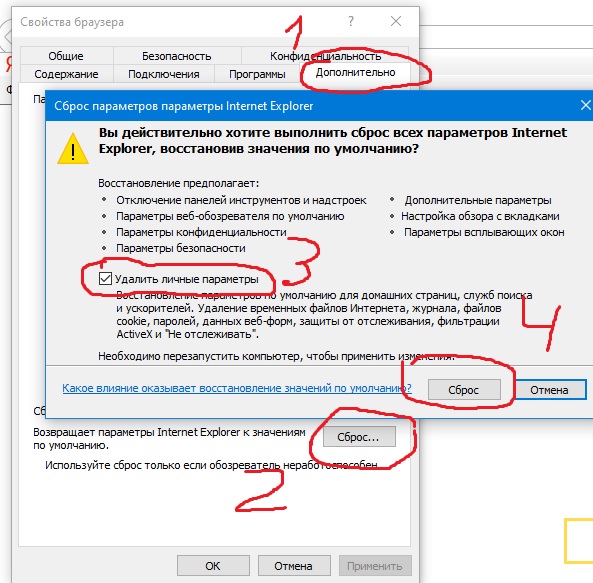 После надписи REG_SZ будет указана версия браузера.
После надписи REG_SZ будет указана версия браузера.
Проверка обновлений
Следующий совет поможет узнать, какая версия интернет-обозревателя актуальна на данный момент.
Для проверки обновлений, нужно:
- Открыть «Мастер обновлений Windows».
- Проверить наличие обновлений, предварительно осуществив подключение к Сети.
- Посмотреть, какая версия «Эксплорера» написана в соответствующей строке.
Как изменить версию internet explorer на более позднюю
alenyshka2 Internet Explorer
Internet Explorer – один из самых популярных браузеров, обычно по умолчанию встроенный в систему от Майкрософт. При этом версий интернет-обозревателя довольно много, начиная от 6 и заканчивая последней 11. Каждый из новых вариантов разработчики стараются сделать более функциональным, улучшить производительность, параметры безопасности и др. Но какой версией пользоваться – решает каждый самостоятельно, ведь некоторые предпочитают вообще отключить этот браузер и пользоваться другими обозревателями. Поэтому рассмотрим, как вернуть Internet Explorer, а также изменить его версию на более предпочтительную.
Но какой версией пользоваться – решает каждый самостоятельно, ведь некоторые предпочитают вообще отключить этот браузер и пользоваться другими обозревателями. Поэтому рассмотрим, как вернуть Internet Explorer, а также изменить его версию на более предпочтительную.
Как включить Internet Explorer
Если браузер по какой-либо причине браузер был отключен, а вы желаете его вернуть, понадобится сделать следующие действия. Для начала заходим в Пуск-Панель управления. Перед тем, как вернуть internet explorer 8, закройте все активные приложения.
Далее находим пункт Установка и удаление программ. В правой части окна жмем на Установку компонентов системы. В списке программ необходимо найти название браузера и поставить рядом с ним галочку. Соответственно, отключить программу можно убрав выделение рядом с ней. Жмем ОК для подтверждения действий. Если же вы хотите знать, как internet explorer 10 поменять на 9 или другую версию, то для этого понадобится подключение к интернету и знания ПК на уровне пользователя.
Изменение версии Internet Explorer
Microsoft стимулирует пользователей на переход к новым версиям браузера. Так, уже несколько лет официально прекращена поддержка Internet Explorer 6 и 7. С учетом особенностей ОС Windows 8 была разработана 11 версия браузера — internet explorer 11. Он предполагает работу на устройствах с сенсорными экранами и имеет высокие характеристики безопасности.
Однако, некоторые пользователи предпочитают более ранние версии интернет-обозревателя, отчего начинают интересоваться, как internet explorer 11 поменять на 10. Причин этого может быть много. К примеру, некоторые приложения могут работать только при определенной версии браузера. К тому же еще довольно много сайтов корректно не отображаются в IЕ 11.
Новые версии браузера, при установке нужных настроек, скачиваются и устанавливаются автоматически. Вернуться к прежней версии возможно. Для этого понадобится установочный диск или доступ к ресурсу с нужным интернет-обозревателем.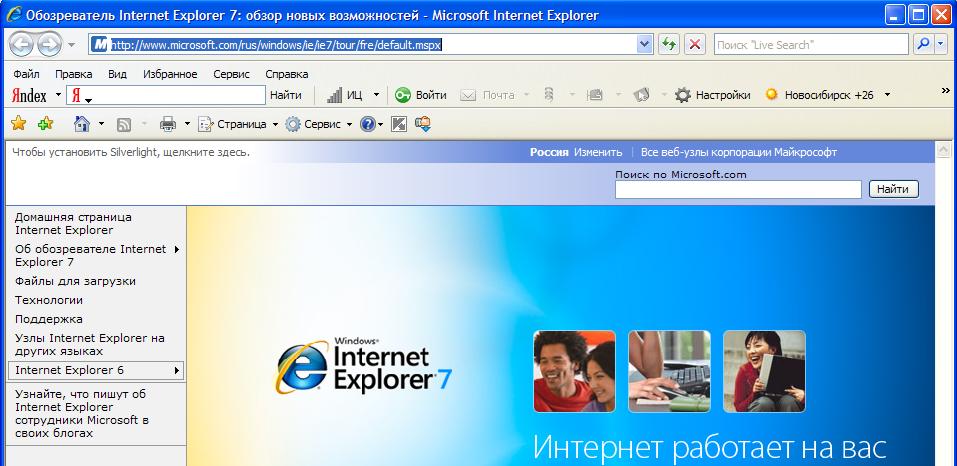 Так, рассмотрим, как internet explorer 11 поменять на 9.
Так, рассмотрим, как internet explorer 11 поменять на 9.
Перед тем, как приступить к процедуре, необходимо выключить Internet Explorer. Как это сделать, мы рассмотрели выше. После этого переходим в раздел Просмотр установленных обновлений и находим Internet Explorer 11. Щелкаем правой кнопкой и жмем на Удалить. Ждем, пока произойдет перезагрузка. Следующий шаг – установка и запуск браузера и проверка его версии. Скорее всего, вы увидите, что у вас теперь установлен IЕ 10. Делаем все перечисленные действия еще раз.
Иначе говоря, если вы интересуетесь, как internet explorer 11 поменять на 8, то вам придется удалить все обновления программы, после чего установить ту версию, которая необходима. Узнать о том, какой вариант браузера установлен, можно в нем самом. Для этого запускаем интернет-обозреватель и в правом верхнем углу жмем Сервис. В выпадающем меню выбираем пункт О программе. Как видим, все действия не такие сложные как кажется. Для того, чтобы повысить версию браузера, необходим просто доступ к сети интернет. Обычно программа обновляется автоматически, однако, пользователь будет поставлен в известность о том, что установлен интернет-обозреватель последней версии.
Обычно программа обновляется автоматически, однако, пользователь будет поставлен в известность о том, что установлен интернет-обозреватель последней версии.
3 метода поиска версии Internet Explorer с использованием SCCM без включения инвентаризации программного обеспечения Блог HTMD
от Anoop C Nair
Давайте рассмотрим 3 простых способа найти сведения о версии Internet Explorer с помощью SCCM. Первоначально я использовал Software Inventory для проверки версии IE на устройствах с Windows 11 или Windows 10. Позже начал использовать элементы конфигурации (CI) для проверки сведений о версии.
В этом посте вы узнаете о новом способе поиска версии Internet Explorer для устройств Windows 10/11, управляемых SCCM. Я не рекомендую включать инвентаризацию программного обеспечения для этого, если вы еще не используете его.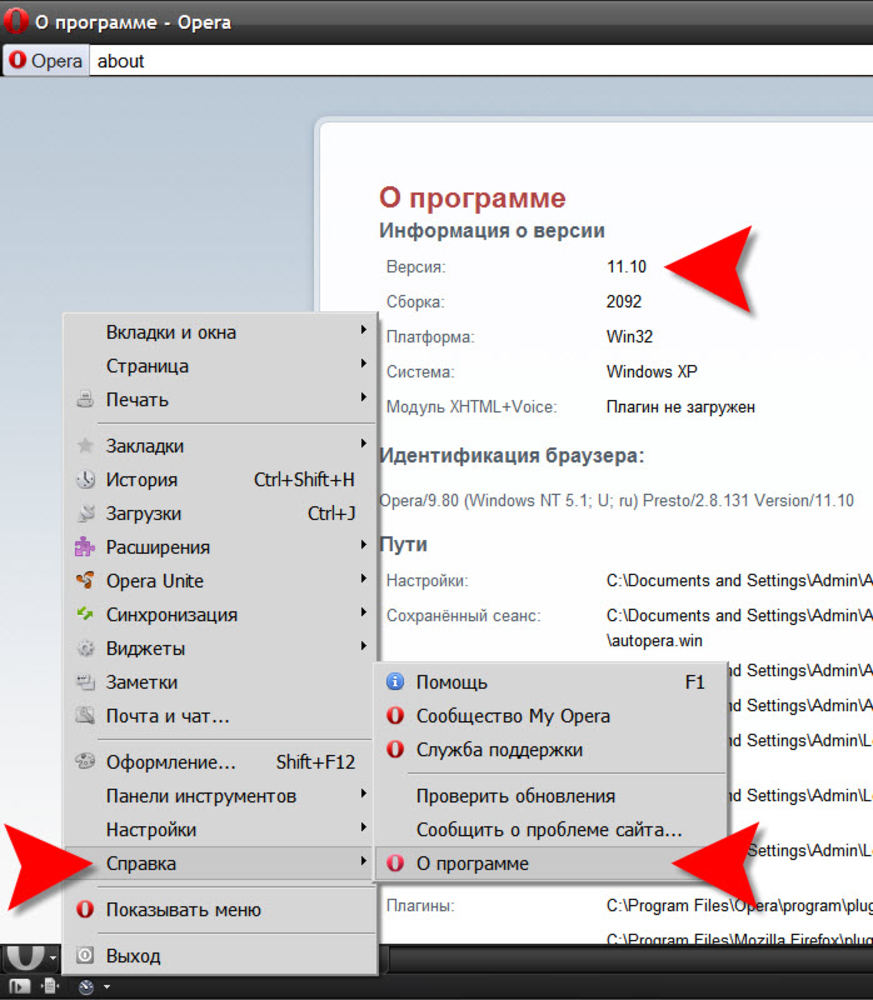 Если инвентаризация программного обеспечения включена, вы можете использовать SQL-запрос, чтобы получить версию IE.
Если инвентаризация программного обеспечения включена, вы можете использовать SQL-запрос, чтобы получить версию IE.
В прошлом я видел, что большинство сред SCCM используют инвентаризацию программного обеспечения по многим веским причинам, но стоит подумать об отказе от инвентаризации программного обеспечения. Существуют различные варианты, как обсуждалось выше, но я думаю, что в этих методах есть некоторые пробелы.
Microsoft прекращено Автономное приложение браузера Internet Explorer для определенных версий Windows 10. Microsoft рекомендует отключить браузер IE во всех применимых версиях Windows 10. Тем не менее, движок IE по-прежнему используется для Режим IE для браузера Edge.
Ручной способ проверки версии Internet Explorer?
Давайте проверим ручной метод проверки версии Internet Explorer. Лучший способ проверить это в соответствии с Microsoft — посмотреть значение реестра для версии IE с именем svcVersion .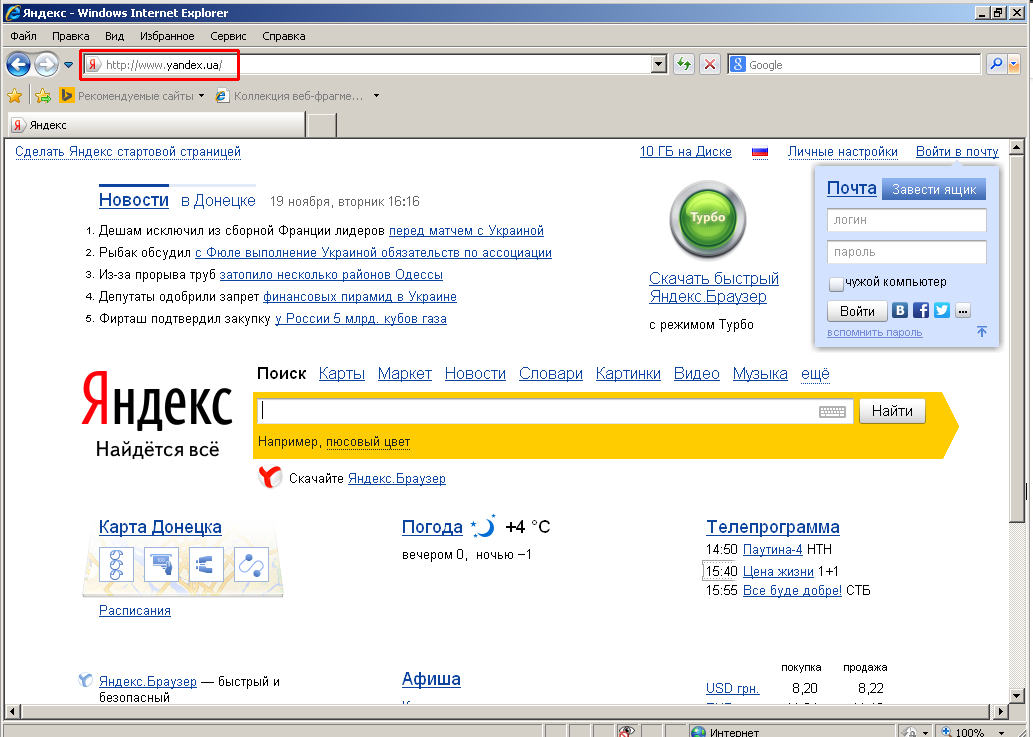
Редактор реестра можно запустить из Regedit.exe из меню RUN . Важно понимать, что IE устанавливается на основе устройства (в отличие от MS Edge), а сведения о версии доступны в разделе 9.0007 HKLM ( HKEY_LOCAL_MACHINE ). Этот куст реестра HKLM является хорошей точкой для метода SCCM, описанного ниже.
- Запустить Regedit.exe
- Навигация по компьютеру\ HKEY_LOCAL_MACHINE \SOFTWARE\Microsoft\ Internet Explorer
- Проверить значение для svcVersion чтобы получить версию IE из реестра -> 11.1000.25140.0
3 метода поиска — проверьте версию IE Internet Explorer с помощью SCCM без включения инвентаризации программного обеспечения 1
Скрипт для проверки версии IE устройств с Windows 10 или 11
Вы можете использовать команду PowerShell для получения версии IE с удаленных устройств. Для получения этих результатов можно использовать вариант развертывания Intune PowerShell или сценарий SCCM PowerShell.
Для получения этих результатов можно использовать вариант развертывания Intune PowerShell или сценарий SCCM PowerShell.
(Get-ItemProperty -Path "HKLM:\Software\Microsoft\Internet Explorer" -Name svcVersion).svcVersion
Можно создать новый сценарий из консоли SCCM -> \ Библиотека программного обеспечения \Обзор\ Скрипты . Введите данные, как указано ниже. Скопируйте и вставьте команду PS, чтобы получить сведения о версии IE для устройств Windows 10/11, управляемых SCCM.
- Имя сценария: Сведения о версии IE
- Описание сценария: Версия IE Сценарий PS
- Тип сценария: PowerShell
Проверка версии IE Internet Explorer с помощью SCCM без включения инвентаризации программного обеспечения 2 управляемые устройства. Процесс утверждения также объясняется в записи блога о процессе развертывания сценария SCCM PS.
Как объяснялось в сообщении выше, вы можете запустить скрипт из любой коллекции устройств, используя параметр Щелкните правой кнопкой мыши . Детали выполнения скрипта приведены ниже. В коллекции 6 ресурсов, которые я использовал для запуска скрипта. Клиенты, находящиеся в сети, будут уведомлены о том, что нужно как можно скорее запустить сценарий. Нажмите Далее , чтобы продолжить.
Детали выполнения скрипта приведены ниже. В коллекции 6 ресурсов, которые я использовал для запуска скрипта. Клиенты, находящиеся в сети, будут уведомлены о том, что нужно как можно скорее запустить сценарий. Нажмите Далее , чтобы продолжить.
- Имя сценария: Сведения о версии IE
- Тип сценария: PowerShell
- Идентификатор коллекции: MEM0003A
Результаты можно проверить в самом мастере сценариев. Для проверки результатов доступны различные типы представлений. В моем сценарии только 2 из 6 клиентов были в сети во время запуска скрипта, чтобы узнать подробности о версии IE.
- Резюме -> Графический метод для проверки результатов.
- Сведения о запуске -> Формат таблицы с именем хоста, номерами версий и т. д.
3 способа поиска — проверка версии IE Internet Explorer с помощью SCCM без включения инвентаризации программного обеспечения 3
CMPivot для проверки версии Internet Explorer устройств Windows 10 или 11
Давайте проверим параметр CMPivot , чтобы проверить версию IE устройств Windows 10 или 11.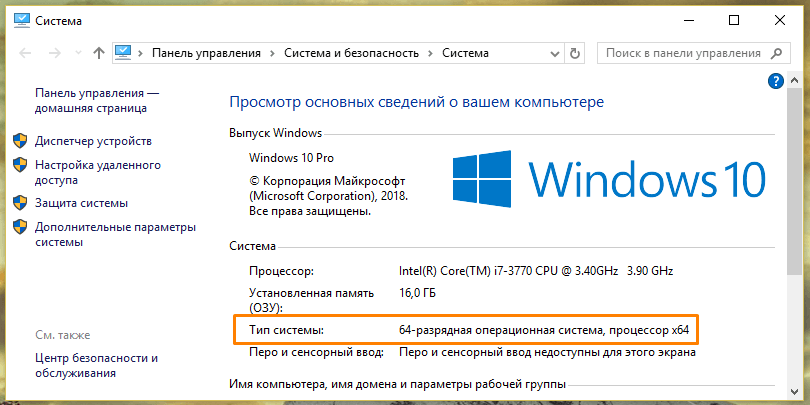 Архитектура CMPivot помогает администратору SCCM очень быстро получать сведения об устройстве клиента. Это полезно для получения оперативной информации от клиента с помощью CMPivot.
Архитектура CMPivot помогает администратору SCCM очень быстро получать сведения об устройстве клиента. Это полезно для получения оперативной информации от клиента с помощью CMPivot.
CMPivot — это консольная и автономная утилита в ConfigMgr, которая теперь обеспечивает доступ к состоянию устройств в вашей среде в режиме реального времени. Давайте проследим за процессом ниже.
- Перейдите к коллекции устройств , для которой вы хотите выполнить запрос CMPivot .
- Выберите любую коллекцию устройств, на которой вы хотите запустить CMPivot.
- Щелкните правой кнопкой мыши любую из коллекций устройств .
- Выберите Пуск CMPivot .
Проверка версии IE Internet Explorer с помощью SCCM без включения инвентаризации программного обеспечения 4
После запуска средства CMPIvot необходимо перейти на вкладку ЗАПРОС, как показано на снимке экрана ниже. Используйте следующий запрос KQL, чтобы проверить версию IE на устройствах с Windows 10. SCCM, формат пути реестра KQL, содержит два // между каждой папкой реестра.
SCCM, формат пути реестра KQL, содержит два // между каждой папкой реестра.
ПРИМЕЧАНИЕ ! – Вы не можете выполнить запрос CMPivot для -> HKCU (HKEY_CURRENT_USER) . Согласно моему последнему тестированию, запрос CMPivot к HKCU не поддерживается.
Запись HKEY_LOCAL_MACHINE представлена как HKLM . Конкретная запись реестра , которую вы ищете, должна относиться к Property . Ниже приведены запросы CMPivot, которые предоставят вам сведения о версии IE.
Вы можете отфильтровать результаты на основе версии Internet Explorer , если хотите узнать, есть ли у вас еще устройства с устаревшей версией Microsoft Edge. Второй запрос является примером устройств с версией Internet Explorer (IE) выше 102.0.1245.41.
1. Реестр('HKLM:\\SOFTWARE\\Microsoft\\Internet Explorer') | где Свойство == ' svcVersion '
2. Реестр('HKLM:\\ПРОГРАММНОЕ ОБЕСПЕЧЕНИЕ\\Microsoft\\Internet Explorer') | где Свойство == ' svcVersion ' and Value >= '102.0.1245.41'
Реестр('HKLM:\\ПРОГРАММНОЕ ОБЕСПЕЧЕНИЕ\\Microsoft\\Internet Explorer') | где Свойство == ' svcVersion ' and Value >= '102.0.1245.41' Проверка версии IE Internet Explorer с помощью SCCM без включения инвентаризации программного обеспечения 5
Сведения о версии браузера Microsoft Edge Сценарий PowerShell вариант, как описано ниже. Вы также можете получить пользовательский отчет SCCM для сведений о версии Microsoft Edge.
reg запрос HKCU\Software\Microsoft\Edge\BLBeacon /v version (Get-ItemProperty -Path HKCU:\Software\Microsoft\Edge\BLBeacon -Name version).version
- ConfigMgr Microsoft Edge SQL-запрос | Пользовательский отчет | SCCM
- Узнайте, как создать коллекцию устройств на основе MS Edge версии -> Создать коллекцию устройств MS Edge SCCM с помощью запроса WQL.
Ресурс
Как проверить версию Internet Explorer на компьютере – Браузеры | Microsoft Docs
Результаты
Anoop — Microsoft MVP! Он администратор управления устройствами с более чем 20-летним опытом (расчет сделан в 2021 году) в области ИТ. Он является блоггером, спикером и лидером местного сообщества пользователей HTMD. Его основное внимание уделяется технологиям управления устройствами, таким как SCCM 2012, Current Branch и Intune. Он пишет о ConfigMgr, Windows 11, Windows 10, Azure AD, Microsoft Intune, Windows 365, AVD и т. д.
Он является блоггером, спикером и лидером местного сообщества пользователей HTMD. Его основное внимание уделяется технологиям управления устройствами, таким как SCCM 2012, Current Branch и Intune. Он пишет о ConfigMgr, Windows 11, Windows 10, Azure AD, Microsoft Intune, Windows 365, AVD и т. д.
Категории SCCM
Как определить точную версию Internet Explorer на (не обновленной) Windows 10?
Задавать вопрос
спросил
Изменено
1 год, 9 месяцев назад
Просмотрено
317 раз
Если я выполню шаги, описанные в этой статье службы поддержки MS (Инструменты / Об Internet Explorer), я получу только информацию о версии Windows, а не Internet Explorer.
ОБНОВЛЕНИЕ: еще несколько объяснений, как я столкнулся с этим и почему я счел это достойным публикации.
Прежде всего: пожалуйста не пытайтесь перевести меня на другие браузеры/свежие версии, я ими уже пользуюсь. Это не я, это наш странный поставщик программного обеспечения, который живет в 90-х и указывает глупые требования к программному обеспечению в руководствах пользователя. Например:
Microsoft Internet Explorer версии 11 из версии обновления 11.0.45
(Обновление безопасности для Internet Explorer 4034733)
Программное обеспечение указанного поставщика не работало из коробки, поэтому мне пришлось выполнить некоторые проверки работоспособности и, как часть этого, я должен был проверить совместимость браузера.
Поскольку я не являюсь экспертом в истории того, как Microsoft меняла политику управления версиями IE, я просто не мог поставить отношение меньше/больше чем между строками версии «11.0.45», указанными в руководстве, и «21h2» указано в окне IE About.
Так что мне пришлось провести небольшое исследование. Websearch и SO.com не нашли кратких ответов по теме и , первым релевантным попаданием был материал MS, на который я ссылался в ответе.
Websearch и SO.com не нашли кратких ответов по теме и , первым релевантным попаданием был материал MS, на который я ссылался в ответе.
- windows-10
- интернет-проводник
4
Оказывается, Microsoft изменила поведение окна «О программе» IE11 в Windows 10 версии 1809. Теперь вместо отображения «настоящего» окна «О программе» IE просто запускает winver.exe, который предназначен для отображения версии ОС (см. этот источник) .
К счастью, в той же веб-статье MS также упоминается обходной путь. Следующий раздел реестра содержит точную версию IE:
HKEY_LOCAL_MACHINE\Software\Microsoft\Internet Explorer\svcVersion
1
Зарегистрируйтесь или войдите в систему
Зарегистрируйтесь с помощью Google
Зарегистрироваться через Facebook
Зарегистрируйтесь, используя электронную почту и пароль
Опубликовать как гость
Электронная почта
Обязательно, но не отображается
Опубликовать как гость
Электронная почта
Требуется, но не отображается
Нажимая «Опубликовать свой ответ», вы соглашаетесь с нашими условиями обслуживания и подтверждаете, что прочитали и поняли нашу политику конфиденциальности и кодекс поведения.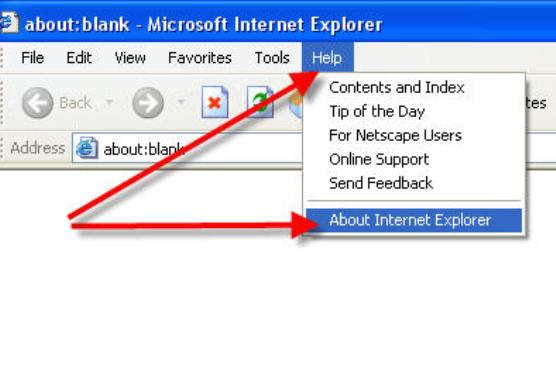

 Реестр('HKLM:\\ПРОГРАММНОЕ ОБЕСПЕЧЕНИЕ\\Microsoft\\Internet Explorer') | где Свойство == ' svcVersion ' and Value >= '102.0.1245.41'
Реестр('HKLM:\\ПРОГРАММНОЕ ОБЕСПЕЧЕНИЕ\\Microsoft\\Internet Explorer') | где Свойство == ' svcVersion ' and Value >= '102.0.1245.41'